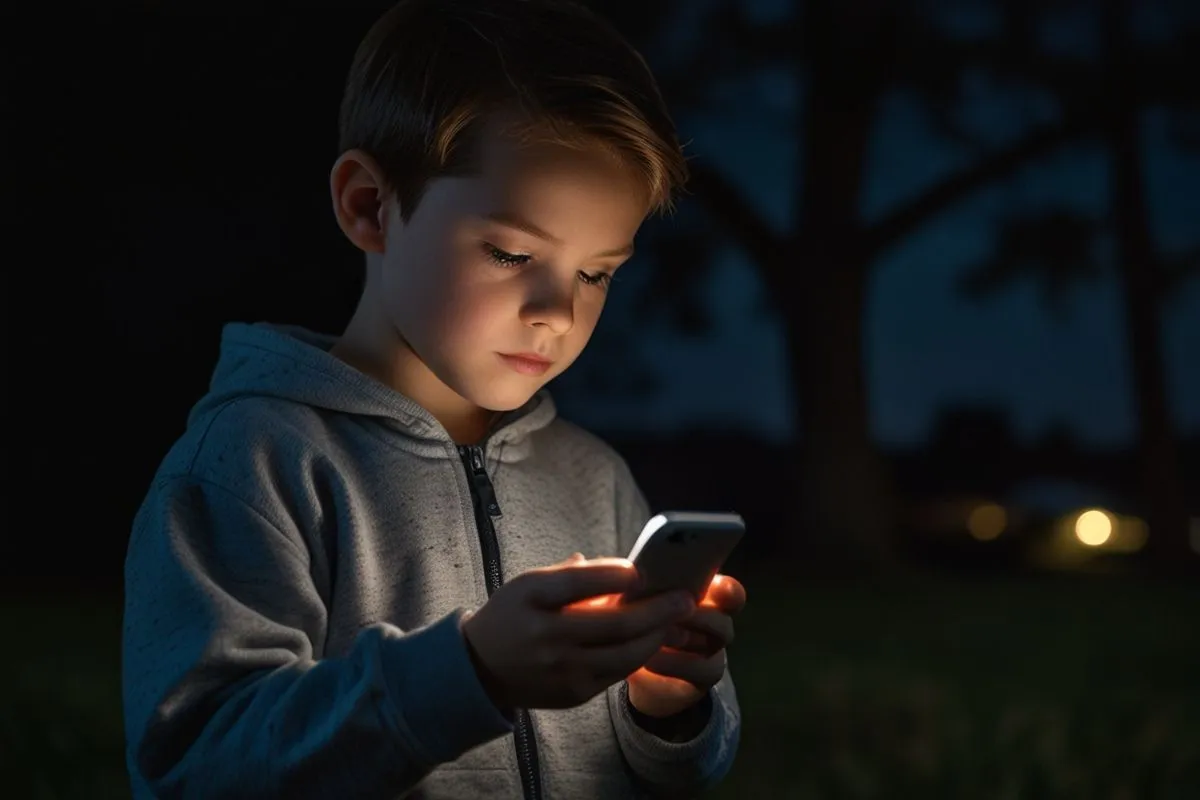A lanterna do celular é muito prática e útil, seja para iluminar um local escuro ou em emergências. Então, como acendê-la rapidamente? No Android, há várias formas de fazer isso. Você pode ativá-la diretamente pela barra de notificações ou usando comandos de voz com o Google Assistente. Mas, além disso, alguns dispositivos permitem sacudir o celular para ligar a lanterna, o que facilita ainda mais. Portanto, explore essas seis maneiras de acender a lanterna e escolha a que mais se adapta ao seu dia a dia.
1. Usar a barra de notificação
A maneira mais simples e acessível de ligar a lanterna em um dispositivo Android é usando a barra de notificação. Esse método é padrão na maioria dos modelos e muito fácil de utilizar.
Como funciona:
- Basta deslizar para baixo a barra de notificações no topo da tela do seu Android.
- Entre os ícones de configurações rápidas, você verá o ícone da lanterna.
- Toque no ícone para ligar a lanterna imediatamente.
Esse processo é rápido e eficiente, mas a posição do ícone pode variar conforme o modelo e a versão do Android. Então, se o ícone não aparecer, talvez você precise editar as configurações rápidas e adicioná-lo manualmente. Mesmo assim, essa é uma das formas mais práticas de usar a lanterna, porque o ícone fica sempre acessível, mesmo com o telefone bloqueado. Portanto, vale a pena ajustar as configurações para garantir que o recurso esteja sempre ao seu alcance.
2. Usar o Google assistente
Outra forma útil de acender a lanterna é usando o Google Assistente. Essa função se destaca porque você pode acionar a lanterna sem precisar tocar no telefone, o que é ótimo em situações onde as mãos estão ocupadas.
Como funciona:
- Ative o Google Assistente dizendo “Ok Google” ou pressionando e segurando o botão Home do seu celular.
- Em seguida, basta dizer “Ligar lanterna”.
O Google Assistente responde rapidamente e liga a lanterna, mas para desligar, basta repetir o processo e dizer “Desligar lanterna”. Então, essa é uma solução eficiente, especialmente quando você precisa acender a lanterna sem desbloquear o dispositivo. Mas, a função só funciona porque o Google Assistente precisa estar configurado e ativado no seu dispositivo. Portanto, se ainda não o fez, vale a pena configurar para aproveitar essa praticidade no dia a dia.
3. Usar o botão de atalho físico
Alguns modelos de smartphones Android possuem botões físicos ou gestos específicos que permitem ligar a lanterna de maneira ainda mais rápida. Esse método é vantajoso porque você não precisa nem mesmo olhar para a tela do dispositivo.
Como funciona:
- Em alguns modelos, pressionar o botão de liga/desliga duas vezes ativa automaticamente a lanterna.
- Já em outros aparelhos, balançar o celular ou desenhar um “V” na tela quando está bloqueada também acende a lanterna.
Esse recurso depende da marca e modelo do aparelho, mas é muito prático quando disponível. Então, se você estiver em um local escuro e precisa de luz rapidamente, um movimento simples ativa a lanterna. Mas, é importante verificar se seu dispositivo oferece essa funcionalidade e como configurá-la, porque nem todos os modelos possuem essa opção.
4. Usar aplicativos de lanterna
Apesar de os dispositivos Android modernos já virem com a função de lanterna integrada, muitos usuários preferem baixar aplicativos de lanterna de terceiros. Esses apps oferecem recursos extras e podem ser uma boa alternativa para quem quer mais controle sobre a luz do dispositivo.
Como funciona:
- Baixe um aplicativo de lanterna na Google Play Store.
- Ao abrir o app, você verá um botão grande que liga e desliga a lanterna com um único toque.
Muitos desses aplicativos permitem ajustar a intensidade da luz e criar efeitos como piscadas ou sinais de SOS. Mas é importante tomar cuidado ao escolher um app, porque alguns podem conter anúncios invasivos e exigir permissões desnecessárias. Então, sempre verifique as avaliações antes de baixar.
5. Ações rápidas em modelos recentes
Com a evolução dos smartphones, muitos dispositivos Android mais recentes vêm equipados com recursos inovadores de ações rápidas. Essas funções permitem que você ative a lanterna de forma quase automática, sem precisar abrir menus ou acessar aplicativos.
Como funciona:
- Alguns modelos permitem que você configure gestos como balançar o telefone para ligar a lanterna.
- Outros oferecem a opção de desenhar símbolos na tela bloqueada, como o “V”, para ativar a luz instantaneamente.
Esses gestos tornam o uso da lanterna prático e rápido, mas nem todos os modelos oferecem essa função. Então, se o seu celular tiver essa opção, vale a pena ativar nas configurações, porque isso pode economizar tempo em emergências.
6. Widgets de terceiros
Outra opção interessante para ligar a lanterna no Android é usando widgets de terceiros. Esses widgets funcionam como atalhos na tela inicial, permitindo que você ligue a lanterna com apenas um toque.
Como funciona:
- Baixe um widget de lanterna da Google Play Store.
- Adicione o widget à sua tela inicial para que ele funcione como um botão de atalho.
Dessa forma, sempre que precisar da lanterna, basta tocar no widget, sem abrir menus ou acessar a barra de notificação. Isso é prático e útil, especialmente para quem usa a lanterna com frequência e quer uma solução rápida.
Conclusão
Acender a lanterna no Android é simples, mas oferece flexibilidade porque existem várias formas de fazê-lo. Seja pela barra de notificação, Google Assistente ou botões físicos, você tem opções. Mas a escolha depende das suas preferências e do modelo do smartphone. Então, aproveite a que melhor se encaixa no seu dia a dia e mantenha essa função sempre ao alcance, porque nunca se sabe quando precisará de uma luz rápida.
Gostou do conteúdo? Faça parte das nossas Redes Sociais.
Você também pode gostar:
- WhatsApp libera música no Status: personalize e surpreenda seus contatos!
- Comunicado geral 14/01: Moto Secure é lançado pela Motorola!
- iOS 18.2: descubra os novos problemas após a atualização!
- Telegram contra golpes: novo recurso para proteger sua segurança online!
- WhatsApp 2025: conheça os recursos que vão transformar suas conversas!